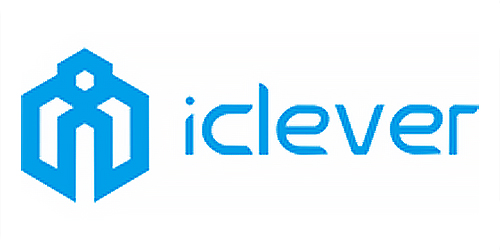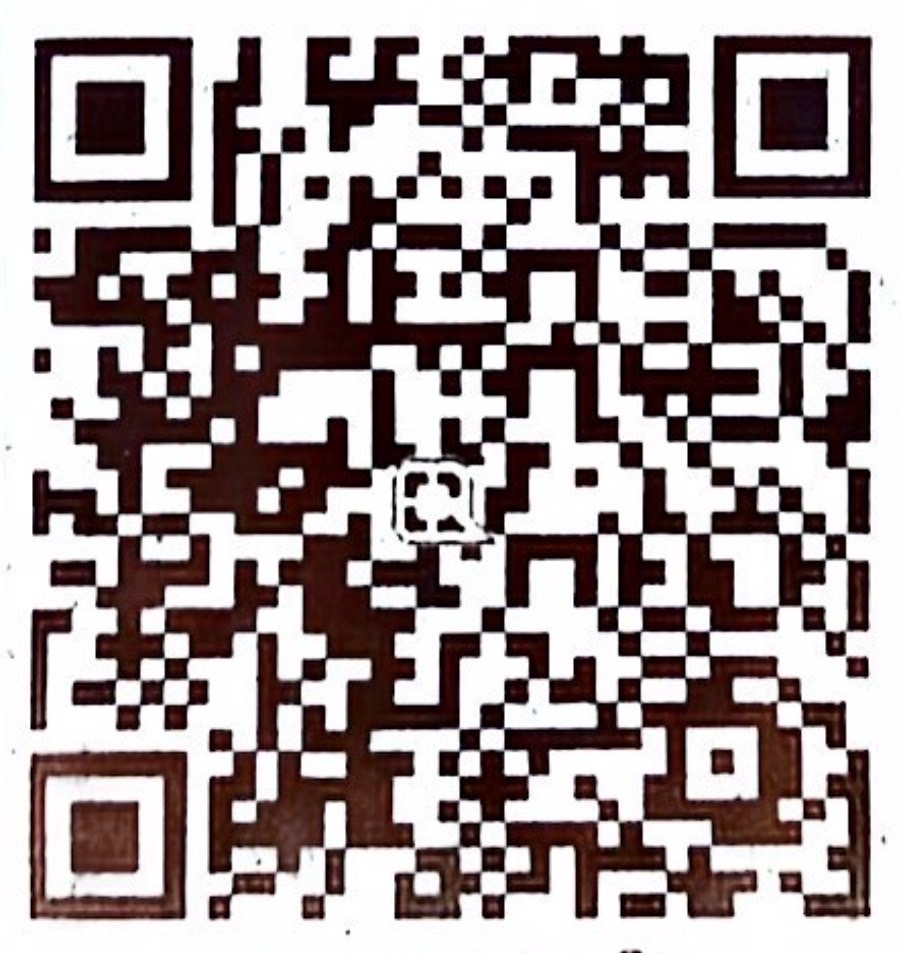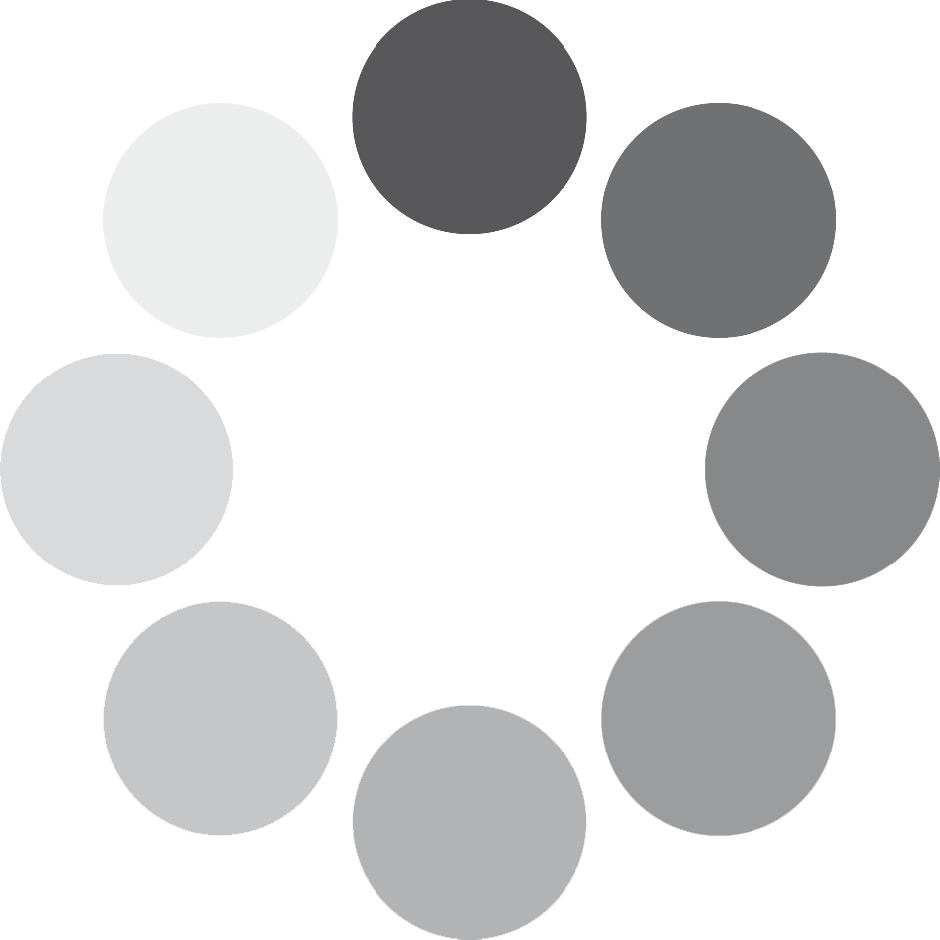- เคส IPHONE
- เคส SAMSUNG
- เคสมือถือรุ่นอื่นๆ








จุดเด่น
พกพาสะดวก: พับเก็บได้เล็กกะทัดรัด พกใส่กระเป๋ าหรือกระเป๋ าเสื้อได้
มี Numpad: ช่วยให้ป้อนข้อมูลตัวเลขได้รวดเร็ว เหมาะส าหรับงานบัญชีหรืองานที่ต้องใช้ตัวเลขบ่อยๆ หรือการท างานนอกสถานที่
เชื่อมต่อได้หลายอุปกรณ์: รองรับ Bluetooth 5.1 เชื่อมต่อและสลับการใช้งานได้สูงสุด 3 อุปกรณ์ (iOS, Android, Windows)
สัมผัสการพิมพ์ดี: ปุ่มแบบ Scissor-switch ให้การพิมพ์ที่เงียบและนุ่มนวล คล้ายคีย์บอร์ดแล็ปท็อป
แบตเตอรี่ทนทาน: ใช้งานได้นาน (ประมาณ 30 วันต่อการชาร์จเต็ม) และชาร์จผ่าน USB-C
รายละเอียด
รุ่น: BK09
บลูทูธเวอร์ชัน: 5.1
เชื่อมต่อ: พร้อมกัน 3 อุปกรณ์
รองรับ: iPad, iPhone, แท็บเล็ต, แล็ปท็อป, สมาร์ทโฟน
ขนาดกางออก: 12.87 x 3.61 x 0.46 นิ้ว
ขนาดพับเข้า: 7.28 x 3.74 x 0.68 นิ้ว
แป้นพิมพ์: 82 ปุ่ม
ระยะห่างการเชื่อมต่อ: 10 เมตร
น ้าหนัก: 210 กรัม
การเชื่อมต่อ: Bluetooth
เวลาในการชาร์จ: 2 ชั ่วโมง
เวลาในการใช้งาน: 30 วัน (ใช้งานต่อเนื่อง)
เวลาสแตนด์บาย: 360 วัน
ความจุของแบตเตอรี่: 210mAh
แบตเตอรี่: ในตัว (Built-in)
วัสดุ: ABS, อลูมิเนียม
พอร์ตชาร์จ: Type-C
ไฟสถานะการชาร์จ
สถานะการชาร์จ : ไฟมุมขวาบน จะขึ้นสีแดงค้าง ไฟจะเปลี่ยนเป็นสีเขียวเมื่อชาร์จเต็ม
สถานะแบตเตอรี่น้อย : ไฟสถานะการเชื่อมต่อ จะกระพริบค้างสีแดง
การรับประกันและของแถม
– รับประกันสินค้า 12 เดือน– คีย์บอร์ด iClever BK09
– สายชาร์จ USB – C
– ถุงก ามะหยี่
– ขาตั้งส าหรับสมาร์ทโฟน/แท็บเล็ต
– คู่มือการใช้งาน
การเชื่อมต่อ
*จับคู่เครื่องที่ 1
Step 1 : กางคีย์บอร์ด ไฟสีเขียวมุมขวาบน จะโชว์ขึ้น
Step 2 : กดปุ่ม fn + Q (เพื่อเลือกบลูทูธ จับคู่กับอุปกรณ์ที่ 1 )
Step 3 : กดปุ่ม fn + Q (Pairing) เป็นเวลา 5 วินาทีในโหมดการจับคู่บลูทูธ และไฟแสดงสถานะจะกะพริบ บนอุปกรณ์ของคุณ
Step 4 : ค้นหาชื่อ iClever BK09 Keyboard และคลิกเพื่อเชื่อมต่อ
*จับคู่เครื่องที่ 2
Step 1 : กางคีย์บอร์ด ไฟสีเขียวมุมขวาบน จะโชว์ขึ้น
Step 2 : กดปุ่ม fn + W (เพื่อเลือกบลูทูธ จับคู่กับอุปกรณ์ที่ 1 )
Step 3 : กดปุ่ม fn + W (Pairing) เป็นเวลา 5 วินาทีในโหมดการจับคู่บลูทูธ และไฟแสดงสถานะจะกะพริบ บนอุปกรณ์ของคุณ
Step 4 : ค้นหาชื่อ iClever BK09 Keyboard และคลิกเพื่อเชื่อมต่อ
*จับคู่เครื่องที่ 3
Step 1 : กางคีย์บอร์ด ไฟสีเขียวมุมขวาบน จะโชว์ขึ้น
Step 2 : กดปุ่ม fn + E (เพื่อเลือกบลูทูธ จับคู่กับอุปกรณ์ที่ 1 )
Step 3 : กดปุ่ม fn + E (Pairing) เป็นเวลา 5 วินาทีในโหมดการจับคู่บลูทูธ และไฟแสดงสถานะจะกะพริบ บนอุปกรณ์ของคุณ
Step 4 : ค้นหาชื่อ iClever BK09 Keyboard และคลิกเพื่อเชื่อมต่อ
หมายเหตุ : เมื่อกางคีย์บอร์ดออก การจับคู่จะเชื่อมต่อกับอุปกรณ์ตัวสุดท้ายโดยอัตโนมัติ
การสลับอุปกรณ์การเชื่อมต่อ
กดปุ่ม fn + Q/W/E เพื่อสลับอุปกร์ที่ต้องการใช้งาน
เปลี่ยนภาษา อังกฤษ , ไทย
IOS , Mac OS : กดปุ่ม ctrl + spacebar
Windows 7 : กดปุ่ม ctrl + shift หรือ alt + shift
Windows 10 กดปุ่ม win + spacebar
เพิ่มเติม : ส าหรับอุปกรณ์ Android ทางลัดของการเปลี่ยนภาษาจะแตกต่างออกไป โปรดลองเปลี่ยนภาษาโดยการกด ctrl + spacebar
, shift + spacebar , win + spacebar
หมายเหตุ : หากไม่ได้ใช้งานนาน 30 นาที คีย์บอร์ดจะเข้าสู่ Sleep Mode ชั ่วคราว
ข้อควรระวัง
โปรดอ่านคู่มือก่อนการใช้งาน
ตรวจสอบคู่มือการใช้งาน Smart TV ว่ารองรับหรือไม่ ก่อนสั ่งซื้อเงื่อนไขการรับประกัน
–ประกันสินค้านับจากวันซื้อ ต้องเก็บกล่องสินค้า ใบรับประกัน(ถ้ามี) และ อุปกรณ์ภายในกล่องเพื่อใช้ในการเคลมสินค้า
–ประกันคุณภาพของสินค้าเท่านั้น ไม่รับประกันความเสียหายจากอุบัติเหตุ หรือการใช้งานที่ผิดปกติ หรือการเสื่อมสภาพตามการใช้งานปกติ
–สินค้าที่เคลม ต้องอยู่ในสภาพปกติสมบูรณ์ไม่มีการแตกหัก / ขาด / ขูดขีด เสียหายจากการใช้งาน
–ลูกค้าจ าเป็นต้องเก็บใบรับประกันที่แนบไปกับสินค้า รวมทั้งบรรจุภัณฑ์ของสินค้า อุปกรณ์ และเอกสารต่างๆของสินค้า
–ไม่รับประกันอุปกรณ์และสายชาร์จที่แถมมากับตัวสินค้า
–ปัญหาอันเกิดจากการใช้งานบางฟังก์ชั ่น บางแอปพลิเคชั ่นไม่ได้ เนื่องจากอุปกรณ์ไม่รองรับ จะไม่อยู่ในเงื่อนไขการรับประกัน